Mã lỗi 0xc00000e9 là một lỗi màn hình xanh thường xuất hiện khi các bộ phận phần cứng có vấn đề hoặc file hệ thống bị hỏng trong quá trình khởi động. Khi đó, bạn hãy tiến hành xử lý lỗi theo những phương pháp dưới đây.
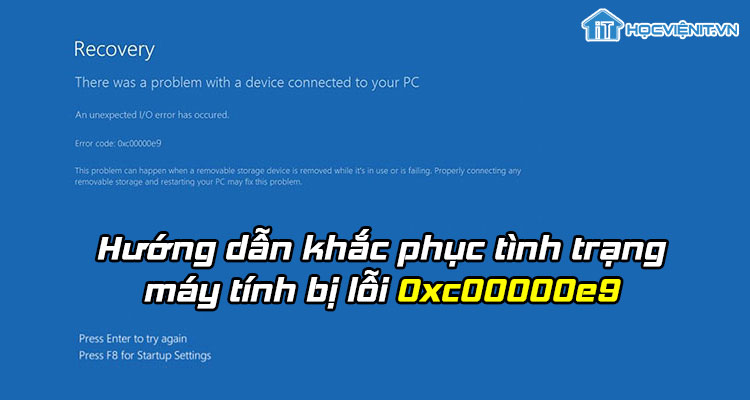
Phương pháp 1: Khởi động lại máy tính
Điều đầu tiên bạn nghĩ đến khi máy tính bị lỗi 0xc00000e9 là khởi động lại máy tính. Và biết đâu may mắn mã lỗi sẽ biến mất đấy.
Phương pháp 2: Kiểm tra các linh kiện bên trong máy tính
Trước khi thực hiện tiếp các biện pháp bên dưới thì bạn hãy đảm bảo rằng các linh kiện bên trong máy tính không có bất cứ vấn đề gì nhé.
Phương pháp 3: Cập nhật driver
Để cập nhật driver, bạn cần truy cập vào chế độ Safe Mode. Các bước thực hiện như sau:
Bước 1: Khởi động máy tính từ ổ đĩa khởi động.
Bước 2: Tùy chọn ngôn ngữ thích hợp và nhấn Next.
Bước 3: Chọn Repair your computer rồi chọn tiếp Troubleshoot.
Bước 4: Sau đó, bạn chọn Startup Settings rồi chọn tiếp Restart.
Bước 5: Cuối cùng bạn nhấn phím F4 để truy cập vào chế độ Safe Mode.
Tiếp theo, bạn tiến hành cập nhật driver theo các hướng dẫn trong các bài viết dưới đây.
Phương pháp 4: Sử dụng phần mềm diệt virus
Bạn có thể cài đặt các phần mềm diệt virus trên một chiếc USB Boot hoặc các công cụ có khả năng Boot vào Windows để chạy quét hệ thống và sửa lỗi.
Phương pháp 5: Kiểm tra ổ cứng
Bạn hãy sử dụng các công cụ để kiểm tra ổ cứng nhằm tìm ra vấn đề mà không cần phải tháo ổ cứng ra.
Tham khảo: Hãy kiểm tra ổ cứng thường xuyên để “bảo vệ sức khỏe” cho ổ cứng
Phương pháp 6: Thay đổi thứ tự boot trong BIOS
Có khả năng nguyên nhân gây ra tình trạng máy tính bị lỗi 0xc00000e9 là do thứ tự boot trong BIOS không chính xác mà thôi. Vì vậy nên bạn hãy thay đổi thứ tự boot trong BIOS theo hướng dẫn: “Bạn đã biết cách thay đổi thứ tự boot trong BIOS?”.
Trên đây là chia sẻ của HOCVIENiT.vn về cách khắc phục tình trạng máy tính bị lỗi 0xc00000e9. Chúc bạn thành công!
Nếu có bất cứ thắc mắc nào về các kiến thức liên quan đến máy tính thì bạn có thể để lại bình luận bên dưới bài viết này. Và đừng quên đón đọc các bài viết mới nhất của HOCVIENiT.vn nhé.
Mọi chi tiết xin vui lòng liên hệ:
CÔNG TY CỔ PHẦN HỌC VIỆN IT
MST: 0108733789
Tổng đài hỗ trợ: 024 3566 8686 – Hotline: 0981 223 001
Facebook: www.fb.com/hocvienit
Đăng ký kênh Youtube để theo dõi các bài học của Huấn luyện viên tốt nhất: http://bit.ly/Youtube_HOCVIENiT
Tham gia cộng đồng Học viện IT.vn tại: https://www.facebook.com/groups/www.hocvienit.vn/
Trụ sở Hà Nội: Số 8 ngõ 117 Thái Hà, Đống Đa, Hà Nội
Hồ Chí Minh: Số 283/45 Cách Mạng Tháng Tám, Phường 12, Quận 10, TP.HCM
Hải Phòng: Số 94 Quán Nam, Lê Chân, Hải Phòng
Thái Nguyên: Số 297 Lương Ngọc Quyến, TP. Thái Nguyên
Học viện IT.vn – Dạy thật, chất lượng thật



Bài viết liên quan
Hướng dẫn vệ sinh quạt tản nhiệt laptop cho học viên mới
Trong bài viết này, Học viện iT sẽ hướng dẫn các bạn học viên mới...
Th7
Hướng Dẫn Thay Quạt Tản Nhiệt Laptop – Quy Trình Chuẩn Học Viện iT
Thay quạt tản nhiệt laptop là kỹ năng cơ bản mà mọi kỹ thuật viên...
Th7
Lỗi Driver Windows 10/11: Cách Xử Lý Hiệu Quả Như Kỹ Thuật Viên Chuyên Nghiệp
Bạn gặp lỗi WiFi mất kết nối, loa không phát tiếng hay máy liên tục...
Th7
Làm gì khi gặp lỗi chuột máy tính bị đảo ngược trái phải?
Bạn đang gặp rắc rối vì chuột máy tính bị đảo ngược trái phải? Học...
Th7
Hướng dẫn sửa touchpad laptop bị tróc sơn, trầy xước
Vì phải tiếp xúc liên tục với ngón tay, touchpad rất dễ bị tróc sơn...
Th7
Hướng dẫn thay touchpad laptop cho người mới
Bài viết này sẽ hướng dẫn học viên Học Viện iT cách thay touchpad laptop...
Th7